حتى إذا لم تتم إزالة USB فعليًا ،هل ما زال USB ينقطع ويعيد الاتصال من تلقاء نفسه؟
قد تكون هذه مشكلة في الجهاز أو برنامج التشغيل ، أول شيء عليك القيام به هو التأكد من أن جهاز USB يمكنه العمل على كمبيوتر آخر.
حسنًا ، إذا كان جهاز USB نفسه طبيعيًا ، فقد يكون منفذ USB معيبًا ، أو توجد مشكلة في برنامج تشغيل USB ، أو أن ملف النظام تالف ، أو أن خيار مصدر طاقة الكمبيوتر قد تسبب في حدوث المشكلة.
تطبيق المذكورة أدناهالحلول التي تساعدك على إصلاح USB تستمر في القفز، تستمر مشكلة قطع الاتصال وإعادة الاتصال دائمًا في نظام التشغيل Windows 10/11.
المحتويات
يظل USB غير متصل وإعادة الاتصال
افصل جهاز USB وأدخله في منفذ USB آخر.
أيضًا ، قم بتوصيل USB آخر بهذا الكمبيوتر الشخصي ومعرفة ما إذا كان USB نفسه معيبًا.
أعد تثبيت برنامج تشغيل وحدة تحكم الناقل التسلسلي العالمي
في معظم الحالات ، تمنع مشاكل برنامج التشغيل التشغيل العادي لجهاز USB. يمكن أن تساعد إعادة تثبيت برنامج تشغيل وحدة تحكم USB أو Universal Serial Bus معظم المستخدمين في حل المشكلة.
- اضغط على مفتاح Windows + R ، اكتبdevmgmt.msc، ثم انقر فوق موافق.
- سيؤدي هذا إلى فتح إدارة الأجهزة وعرض قائمة بجميع برامج التشغيل المثبتة ،
- قم بالتمرير لأسفل وقم بتوسيع "Universal Serial Bus controllers" للعثور على القائمة المتعلقة ببرنامج تشغيل USB.
- إذا كان محرك أقراص USB عاديًا ، فسيتم إدراجه كجهاز تخزين USB كبير السعة.
- إذا كان لديك جهاز USB 3.0 ، فابحث عن وحدة تحكم مضيف USB 3.0 قابلة للتوسيع.
ابحث عن محرك أقراص USB الذي تواجه مشكلات فيه ، وانقر بزر الماوس الأيمن فوقه ، وحدد "إلغاء التثبيت".
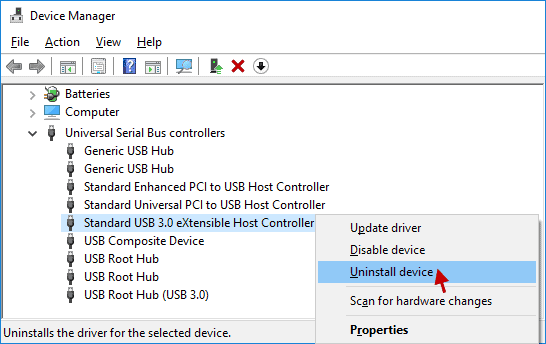
- الآن ، افصل جهاز USB الفعلي عن الكمبيوتر وأعد تشغيل النظام.
- دعنا نعيد توصيل جهاز USB ونتحقق مما إذا كان يعمل بشكل صحيح هذه المرة.
قم بإيقاف تشغيل خيار توفير الطاقة لبرنامج تشغيل USB
- اضغط على مفتاح Windows + X ، ثم انقر فوق "إدارة الأجهزة".
- قم بتوسيع فئة وحدة تحكم الناقل التسلسلي العالمي.
- انقر نقرًا مزدوجًا فوق جهاز تخزين USB كبير السعة.
- انتقل إلى علامة التبويب "إدارة الطاقة" وألغ تحديد المربع "السماح للكمبيوتر بإيقاف تشغيل هذا الجهاز لتوفير الطاقة".
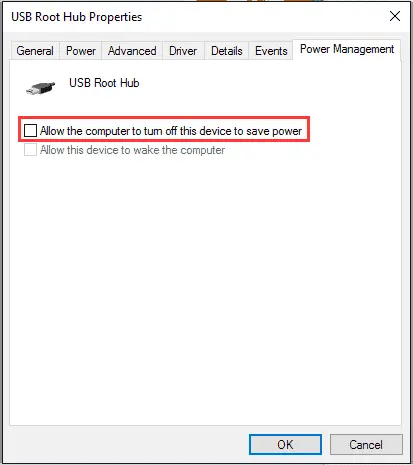
اضبط USB select Suspend على الوضع المعطل
- اضغط على مفتاح Windows + R ، اكتبpowercfg.cpl ،ثم انقر فوق "موافق".
- سيؤدي هذا إلى فتح نافذة خيارات الطاقة ،
- انقر فوق الارتباط لتغيير إعدادات الخطة في خطة الطاقة المحددة ،
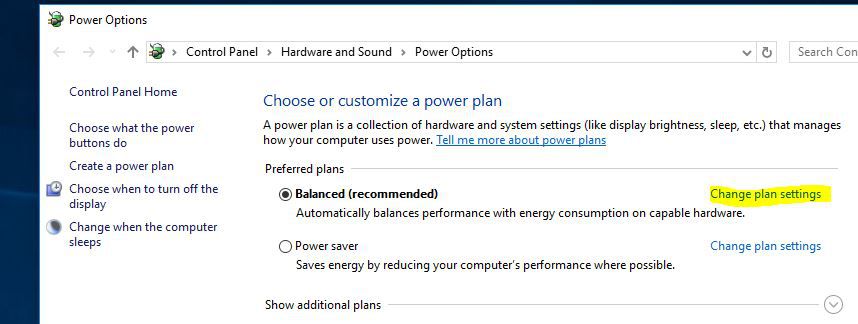
- انقر فوق "تغيير إعدادات الطاقة المتقدمة" في "تحرير إعدادات الخطة".
- ابحث عن إعدادات USB ، وقم بتوسيعها ، وحدد إعدادات التوقف المرحلي الانتقائي لـ USB ، ثم حدد الخيار "تعطيل" في حقل "الإعدادات".
- انقر فوق "تطبيق" ثم "موافق" للاحتفاظ بالتغييرات.
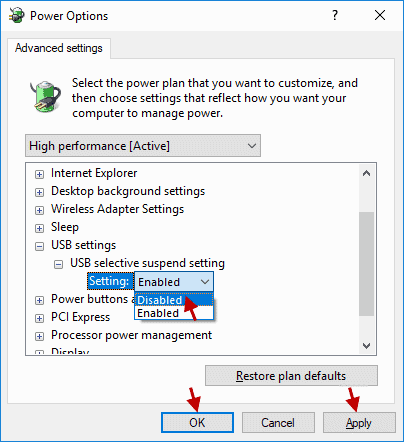
قم بتشغيل الأداة المساعدة CHKDSK
يركضقرص فحص مدمج (chkdsk)أداة مساعدة تساعد في العثور على الأخطاء وإصلاحها على محركات أقراص USB أو أي محركات أقراص تخزين أخرى.
- افتح موجه الأوامر كمسؤول ،
- اكتب الأمرchkdsk X: / r / f، ثم اضغط على Enter ، حيث X هو حرف محرك أقراص USB ، و / r ، و / f هي معلمات chkdsk.
- دعنا نتحقق من الأداة المساعدة للقرص ، ونتحقق من الأخطاء وإصلاحها ، وعندما يتم ذلك ، قم بإزالة محرك أقراص USB وحاول الاتصال مرة أخرى.
بالإضافة إلى ذلك ، قم بتشغيل الأداة المساعدة System File Checker ، والتي يمكن أن تساعد في اكتشاف وإصلاح ملفات النظام التالفة التي قد تتسبب في عدم عمل جهاز USB بشكل صحيح.
هل تساعد هذه الحلول في حل مشكلة فصل USB وإعادة الاتصال من تلقاء نفسها؟اسمحوا لنا أن نعرف في التعليقات أدناه.
التعليمات: حول USB يستمر في القفز
قد يرجع ذلك إلى وجود مشكلة في كبل USB أو فتحة USB، أو مشكلة في أجهزة الكمبيوتر أو برامجه.تتضمن المشاكل المحتملة كابلًا تالفًا، أو فتحة متسخة أو تالفة، أو مشكلة في برنامج تشغيل USB للكمبيوتر الخاص بك.
نعم، هناك بعض برامج الكشف عن منفذ USB في السوق والتي يمكن أن تساعدك في التأكد مما إذا كانت هناك مشكلة في الأجهزة أو البرامج.على سبيل المثال، يمكنك استخدام أداة Windows "Device Administrator" المضمنة للتحقق من حالة منافذ USB.
لتجنب تعثر USB، يجب تنظيف فتحة USB وصيانتها بانتظام، والتأكد من استخدام كابلات USB عالية الجودة.بالإضافة إلى ذلك، من المهم أيضًا تحديث برنامج تشغيل USB لجهاز الكمبيوتر الخاص بك بانتظام.


![[ثابت] لا يمكن لـ Microsoft Store تنزيل التطبيقات والألعاب](https://oktechmasters.org/wp-content/uploads/2022/03/30606-Fix-Cant-Download-from-Microsoft-Store.jpg)
![[تم الإصلاح] يتعذر على متجر Microsoft تنزيل التطبيقات وتثبيتها](https://oktechmasters.org/wp-content/uploads/2022/03/30555-Fix-Microsoft-Store-Not-Installing-Apps.jpg)

